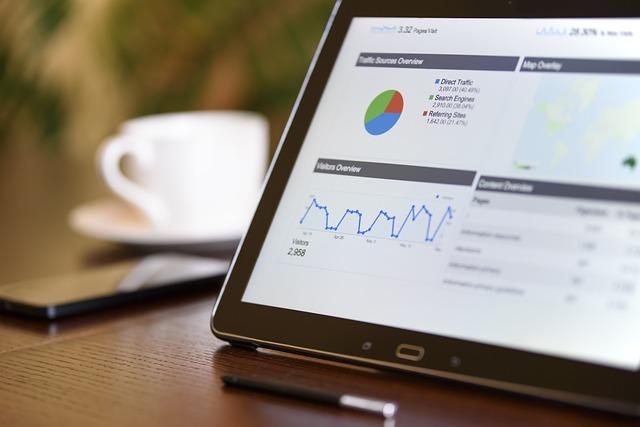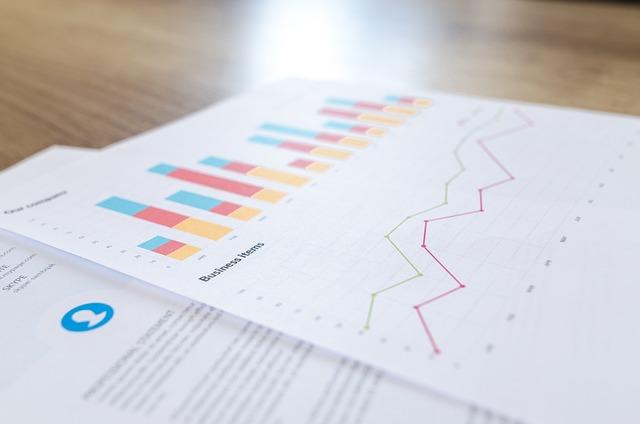在现代文档管理和编辑工作中,生成目录是一个至关重要的步骤,它不仅能够帮助读者快速找到所需内容,还能提升文档的整体专业性和可读性。本文将详细介绍如何生成目录,包括自动生成目录的方法、注意事项以及一些实用的技巧。
一、理解目录的重要性
目录是文档结构的关键组成部分,它提供了一个内容概览,并指导读者快速定位到文档中的具体章节或段落。一个清晰、准确的目录能够大大提高文档的使用效率,尤其是在处理长篇文档时。
二、自动生成目录的基础步骤
1.使用Word自动生成目录
Word是目前最常用的文档编辑软件,以下是使用Word自动生成目录的步骤
-首先,确保文档中的和段落已经正确应用了样式(如1、2等)。
-接着,将光标放置在需要插入目录的位置。
-点击引用标签,选择目录选项,然后选择自动目录。
-Word将自动扫描文档中的样式,并生成相应的目录。
2.使用LaTeX自动生成目录
LaTeX是一个专业的排版系统,常用于学术论文和书籍的排版。以下是使用LaTeX自动生成目录的步骤
-在文档的适当位置添加`\tableofcontents`命令。
-编译文档,LaTeX将自动生成目录。
三、注意事项与优化技巧
1.确保样式的一致性
在使用Word等编辑软件自动生成目录时,确保所有都应用了相同的样式。不一致的样式可能导致目录生成错误或不完整。
2.更新目录
当文档内容发生变化时,需要更新目录以反映最新的文档结构。在Word中,右击目录并选择更新目录即可。
3.自定义目录格式
根据需要,可以自定义目录的格式,包括字体、字号、缩进等。这可以通过修改Word中的目录样式或LaTeX中的宏来实现。
4.使用交叉引用
在文档中,如果需要引用目录中的某个条目,可以使用交叉引用功能。这不仅可以确保引用的准确性,还能在文档更新时自动更新引用。
5.处理长篇文档
对于长篇文档,可以考虑使用多级目录,即在不同的层次上显示不同的级别。这有助于读者更好地理解文档的结构。
四、高级技巧与应用
1.添加页码范围
对于一些文档,可能需要在目录中显示每个章节的页码范围,而不仅仅是起始页码。这可以通过修改目录的样式或使用LaTeX中的特定命令来实现。
2.使用图表目录
如果文档中包含多个图表或图片,可以生成单独的图表目录。在Word中,可以通过引用标签下的插入图表目录来实现。
3.使用脚注和尾注
在某些情况下,可能需要在目录中使用脚注或尾注来提供额外的信息。这可以通过在目录条目旁边添加脚注或尾注来实现。
总结
生成目录是文档编辑过程中的一个重要环节,通过自动生成目录,可以提高工作效率和文档质量。本文介绍了如何使用Word和LaTeX自动生成目录的基本步骤,同时也提供了一些优化技巧和高级应用,以帮助读者更好地管理和排版文档。掌握这些技巧,将使你的文档更具专业性和易用性。